Cum să descărcați videoclipuri YouTube pe un dispozitiv mobil
Autor:
Randy Alexander
Data Creației:
2 Aprilie 2021
Data Actualizării:
26 Iunie 2024

Conţinut
- etape
- Metoda 1 Descărcați videoclipuri pe iPhone sau iPad
- Metoda 2 Descărcați videoclipuri pe Android
- Metoda 3 Descărcați videoclipuri pe Windows Phone
YouTube pentru dispozitive mobile a dus vizionarea video la un nivel care era de neimaginat înainte. Din păcate, YouTube are nevoie de conexiunea la internet pentru a viziona videoclipuri pe dispozitivul dvs. și uneori vă deconectați dintr-un motiv sau altul. Cu puțină previziune, puteți descărca videoclipuri YouTube pe dispozitivul dvs. pentru vizualizare, chiar dacă este deconectat.
etape
Metoda 1 Descărcați videoclipuri pe iPhone sau iPad
-

Lansați App Store. Deoarece nu puteți încărca videoclipuri în browserul Safari sau în aplicația YouTube, va trebui să aveți software terță parte din App Store pentru a descărca videoclipuri pe dispozitivul dvs. iOS. -
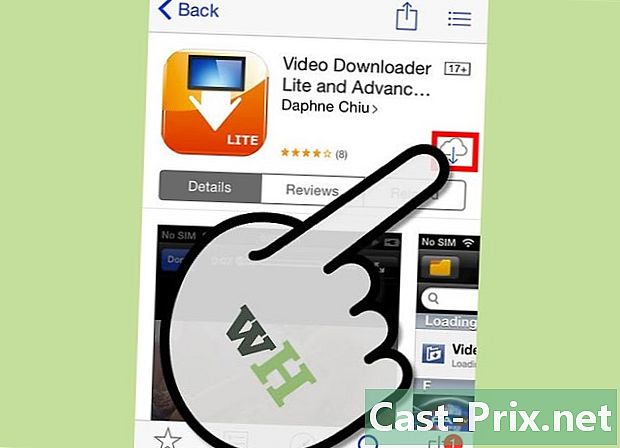
Aveți o aplicație de descărcare video. În bara de căutare, introduceți Video Downloader și caută asta în rezultate. Există mai multe aplicații care au nume similare și nu au aceeași funcționalitate. Aplicația pe care o vom folosi pentru acest ghid este Video Downloader Super Lite - Vdownload de George Young. Descărcați și instalați aplicația atunci când o găsiți.- Există mai multe aplicații pentru a descărca videoclipuri disponibile în App Store, depinde de dvs. să alegeți ceea ce vi se potrivește cel mai bine.
- Aceste aplicații nu sunt acceptate de YouTube, astfel încât sunt adesea eliminate din App Store. Dacă este, găsiți o altă aplicație.
-
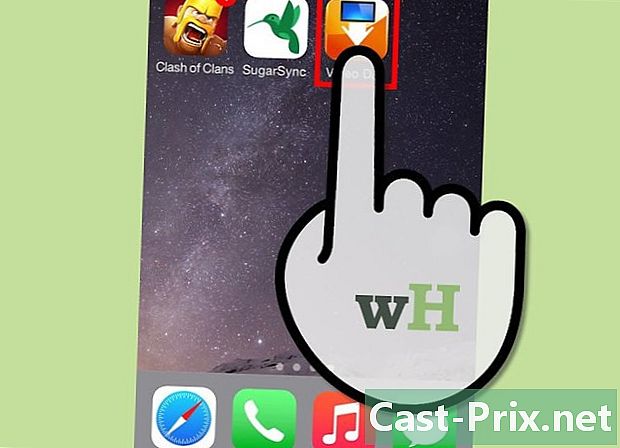
Lansați aplicația dvs. de descărcare video. Găsiți aplicația pe dispozitivul dvs. și lansați-o. -
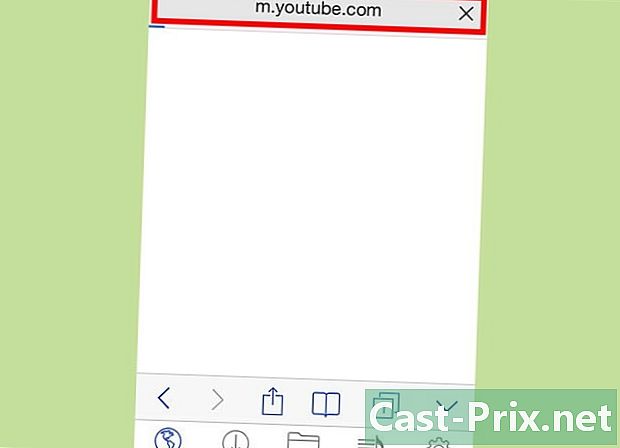
Accesați YouTube. Găsiți browserul în aplicația de descărcare video, apoi introduceți youtube.com în bara de adrese pentru a accesa YouTube. -

Caută un videoclip. Găsiți un videoclip pe YouTube pe care doriți să îl descărcați mai târziu, începeți să îl redați. Dacă apare un meniu cu opțiunea de descărcare, pur și simplu selectați-l, denumiți fișierul, apoi apăsați „Salvați”. Acest meniu poate apărea de asemenea în timp ce rămâneți apăsat pe mijlocul videoclipului. -

Urmăriți videoclipul descărcat. Videoclipurile descărcate pot fi găsite în secțiunea „Fișiere”.
Metoda 2 Descărcați videoclipuri pe Android
-
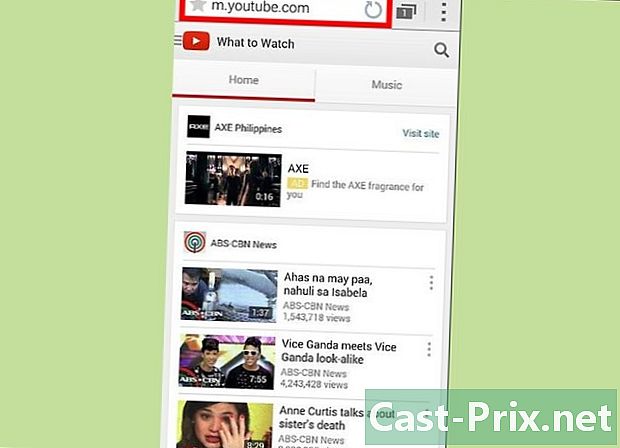
Lansați browserul dvs. de internet Android. Accesați http://youtube.com. -
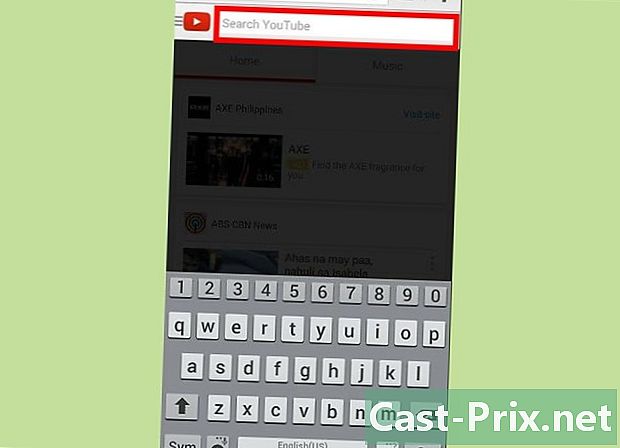
Accesați videoclipul pe care doriți să îl descărcați. Găsiți videoclipul dvs. pe YouTube. -
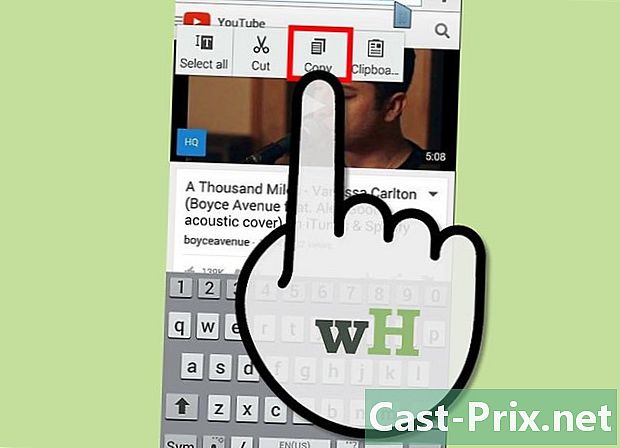
Copiați adresa videoclipului. Continuați să apăsați adresa de internet în bara de adrese a browserului, apoi selectați „Copiere” pentru a copia adresa. -
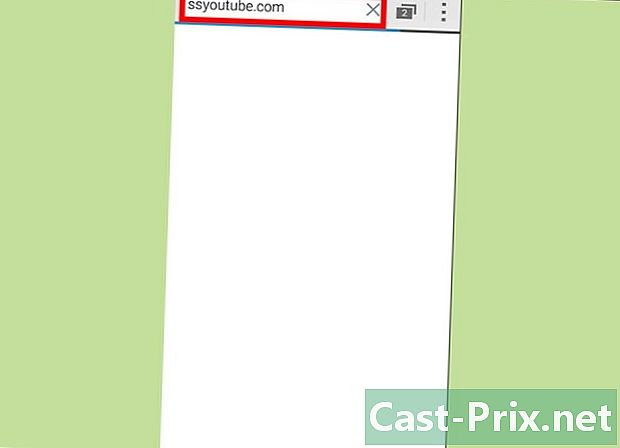
Deschideți o filă nouă. Căutați pe internet Descărcare video pentru a găsi un site web care vă permite să descărcați videoclipuri online pe YouTube. Site-ul folosit pentru acest ghid este ssyoutube.com. Apoi accesați câmpul e de lângă butonul Descărcare și selectați „Lipire” pentru a lipi linkul videoclipului de descărcat. -
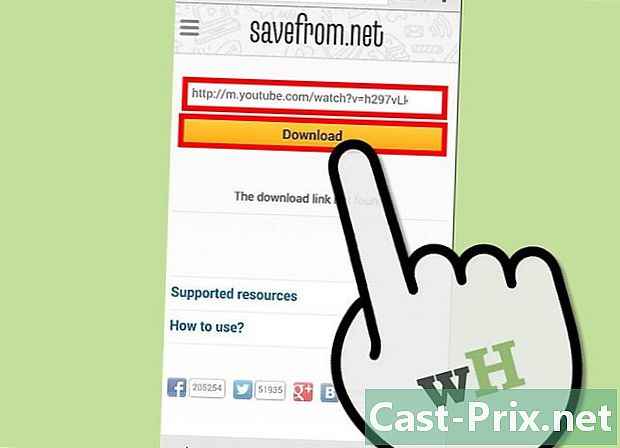
Apăsați Descărcare. După o mică verificare, site-ul vă va afișa informații despre videoclip, precum și diferite formate și calități ale videoclipurilor de descărcat.- Alegeți formatul MP4 pentru a face video compatibil cu majoritatea playerelor video.
-

Atingeți rezoluția pe care doriți să o descărcați. Puteți urmări progresul descărcării în zona de notificare a dispozitivului. Așteptați în timp ce descărcați videoclipul. -
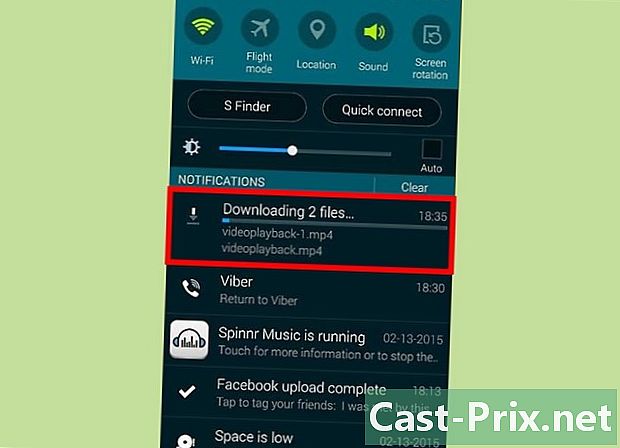
Deschide zona de notificări și atinge videoclipul descărcat. După terminarea descărcării, deschideți zona de notificare și atingeți fișierul pe care tocmai l-ați descărcat pentru a-l lansa.- Dacă aveți dificultăți în găsirea videoclipului dvs. sau dacă ați șters notificarea, deschideți managerul de fișiere (uneori numit „Fișierele mele” din „Aplicații”), apoi accesați folderul „Descărcați” al dvs. dispozitiv. Videoclipul dvs. va fi în acest folder.
Metoda 3 Descărcați videoclipuri pe Windows Phone
-

Lansați Internet Explorer pe telefonul Windows. Accesați http://youtube.com. -

Găsiți videoclipul pe care doriți să îl descărcați. Găsiți videoclipul pe YouTube și deschideți pagina sa.- Copiați adresa de internet a videoclipului. Continuați să apăsați adresa site-ului în bara de adrese și selectați „Copiere”.
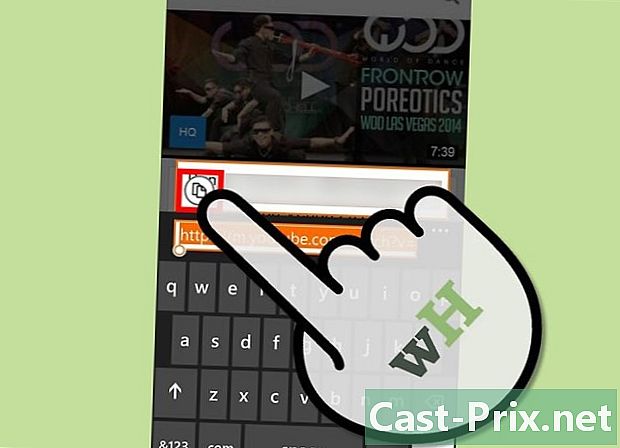
- Copiați adresa de internet a videoclipului. Continuați să apăsați adresa site-ului în bara de adrese și selectați „Copiere”.
-

Deschideți o filă nouă. Căutați pe internet Descărcare video pentru a găsi un site web care vă permite să descărcați videoclipuri online pe YouTube. Site-ul folosit pentru acest ghid este ssyoutube.com. Apoi accesați câmpul e de lângă butonul Descărcare și selectați „Lipire” pentru a lipi linkul videoclipului de descărcat. -
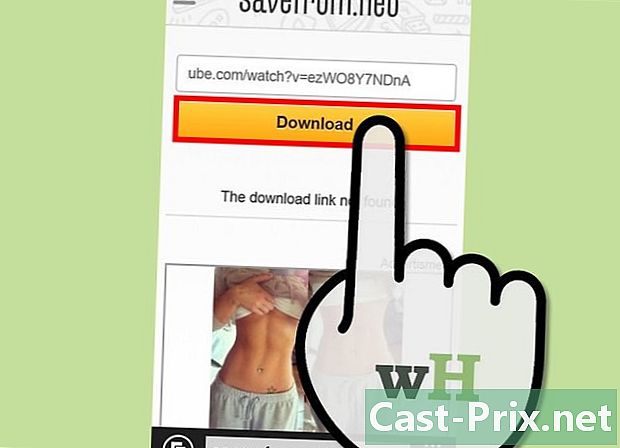
Apăsați Descărcare. După o mică verificare, site-ul vă va afișa informații despre videoclip, precum și diferite formate și calități ale videoclipurilor de descărcat.- Alegeți formatul MP4 pentru a face video compatibil cu majoritatea playerelor video.
-
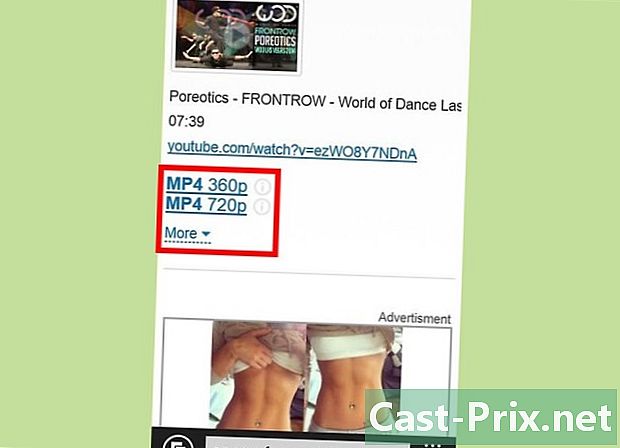
Atingeți rezoluția pe care doriți să o descărcați. -

Selectați „Salvați”. Când Internet Explorer sau Edge vă solicită să deschideți sau să salvați, selectați „Salvați”. -
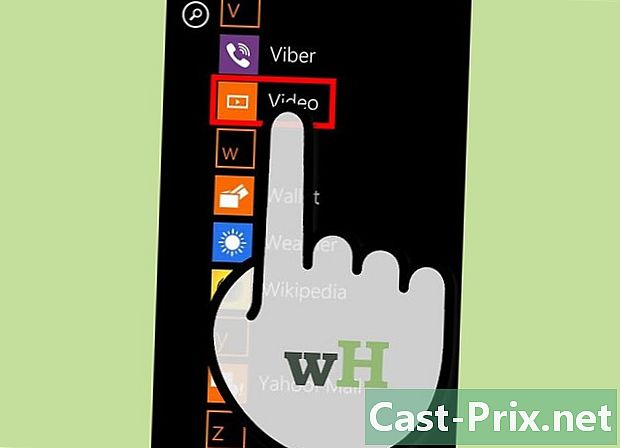
Găsiți videoclipul După ce descărcarea este completă, găsiți videoclipul în folderul „Videoclipuri” de pe cardul dvs. de memorie sau în memoria dispozitivului. Atingeți fișierul video pentru a-l lansa în unitatea dorită.

